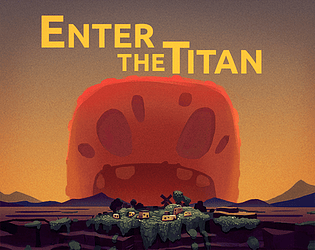यह गाइड Google Chrome अनुवाद सुविधा का एक व्यापक वॉकथ्रू प्रदान करता है, जो आपको आसानी से बहुभाषी वेबसाइटों को नेविगेट करने के लिए सशक्त बनाता है। हम संपूर्ण वेब पेजों, चयनित पाठ, और आपकी अनुवाद वरीयताओं को अनुकूलित करने के लिए कवर करेंगे। इन तकनीकों में महारत हासिल करने से भाषा की बाधाओं को तोड़ दिया जाएगा और आपकी ब्राउज़िंग दक्षता में काफी वृद्धि होगी।
चरण 1: सेटिंग्स मेनू तक पहुंच
अपने ब्राउज़र विंडो के ऊपरी दाएं कोने में क्रोम मेनू आइकन (आमतौर पर तीन ऊर्ध्वाधर डॉट्स या तीन क्षैतिज रेखाओं) का पता लगाएं और क्लिक करें।

चरण 2: ब्राउज़र सेटिंग्स खोलना
ड्रॉपडाउन मेनू में, "सेटिंग्स" चुनें। यह आपके ब्राउज़र के सेटिंग्स पृष्ठ को खोलेगा।

चरण 3: अनुवाद सेटिंग्स का पता लगाना
सेटिंग्स पृष्ठ के शीर्ष पर, आपको एक खोज बार मिलेगा। प्रासंगिक सेटिंग्स को जल्दी से खोजने के लिए "अनुवाद" या "भाषा" दर्ज करें।

चरण 4: भाषा सेटिंग्स तक पहुँच
एक बार खोज परिणाम दिखाई देने के बाद, "भाषाओं" या "अनुवाद" विकल्प पर क्लिक करें और क्लिक करें।
चरण 5: भाषाओं का प्रबंधन
भाषा सेटिंग पृष्ठ आपके ब्राउज़र द्वारा समर्थित भाषाओं की एक सूची प्रदर्शित करेगा। भाषाओं को जोड़ने, निकालने या पुनर्व्यवस्थित करने के लिए ड्रॉपडाउन मेनू का उपयोग करें।

चरण 6: स्वचालित अनुवाद को सक्षम करना
इस पृष्ठ पर, आपको "उन पृष्ठों का अनुवाद करने की पेशकश करने का विकल्प मिलेगा जो आपके द्वारा पढ़ी गई भाषा में नहीं हैं।" सुनिश्चित करें कि यह विकल्प सक्षम है। क्रोम तब आपको अपनी डिफ़ॉल्ट भाषा के अलावा अन्य भाषाओं में पृष्ठों का अनुवाद करने के लिए स्वचालित रूप से संकेत देगा। यह सहज बहुभाषी ब्राउज़िंग के लिए सेटअप पूरा करता है।